Creare offerte speciali può aumentare notevolmente le tue prenotazioni, attirando i viaggiatori con prezzi scontati. Segui i passaggi descritti per impostare in modo efficace offerte standard, early, last minute o specifiche per una fascia oraria.
Esclusione di responsabilità per le offerte speciali
Il fornitore è tenuto a rispettare tutte le leggi e i regolamenti applicabili quando visualizza i prezzi, incluso, a titolo esemplificativo, l'obbligo di includere tutte le tasse e tutti i costi nel prezzo visualizzato. Inoltre, al momento dell'introduzione di un prezzo di scambio, questo deve essere il prezzo più basso applicato al prodotto nel mese precedente. Questo prezzo di scambio può rimanere sull'offerta dell'attività per 30 giorni e deve essere rimosso dopo la scadenza dei 30 giorni.
Informazioni sulle offerte speciali
Riduci i prezzi per un periodo di tempo limitato per attirare i viaggiatori verso la tua attività. Questi sconti si chiamano "offerte speciali" e si possono impostare qui:
- Dalla tua home page, vai su Crea > Offerte speciali
- Clicca su "Creare un'offerta speciale"
I nostri suggerimenti e consigli sulle offerte speciali:
- Non creare offerte che durino più di 30 giorni; se vuoi un prezzo inferiore permanente, modificalo nella funzionalità di determinazione dei prezzi.
- Non creare offerte molto lontane nel tempo (ad esempio per attività a più di 60 giorni di distanza).
- Le offerte speciali, in generale, possono contribuire a stimolare la domanda e ad aumentare le prenotazioni fino al 25%.
- Non aumentare i prezzi e poi creare offerte speciali: monitoriamo queste pratiche scorrette. La recidività di pratiche scorrette può portare alla sospensione di questa funzione (cioè, non potrai più creare offerte speciali).
Creare "un'offerta speciale standard"
Passaggi:
- Dai un nome alla tua offerta speciale (ad esempio, offerta primavera 2023).
- Seleziona il tour e l'opzione del tour a cui vuoi applicare l'offerta. Puoi selezionare più di un tour e più opzioni di un tour.
- Seleziona le date dell'attività a cui vuoi applicare l'offerta.
- Scegli "offerta standard" come tipo di offerta.
- Seleziona i giorni e le fasce orarie a cui vuoi applicare l'offerta. Per impostazione predefinita, si applica a tutte le fasce orarie.
- Definisci la percentuale di sconto e il numero di posti a cui applicare l'offerta. Per impostazione predefinita, si applica a tutti i posti.
Perché dovresti creare un'"offerta standard"?
- Se vuoi attirare i viaggiatori in date specifiche in futuro
- Se vuoi sperimentare l'abbassamento dei prezzi e vedere l'effetto che ha sulle prenotazioni
Creare "un'offerta speciale anticipata"
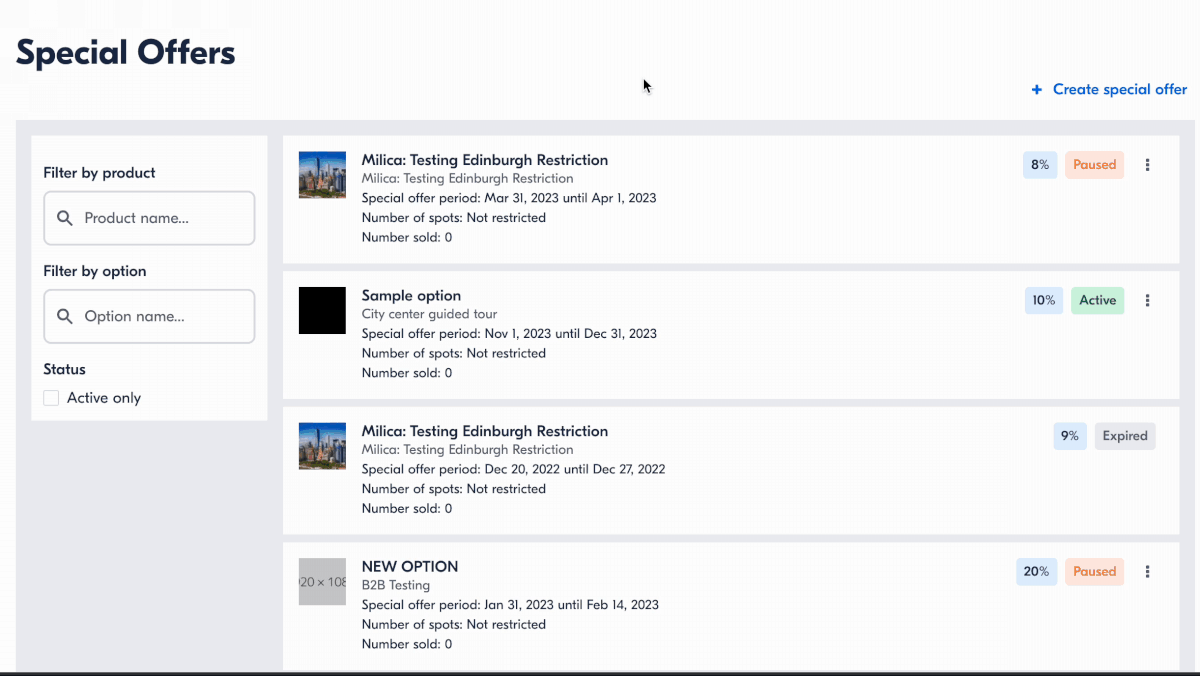
Passaggi:
- Dai un nome alla tua offerta speciale (ad es. Offerta speciale anticipata - 10%)
- Seleziona il tour e l'opzione del tour a cui vuoi applicare l'offerta. Puoi selezionare più di un tour e più opzioni di un tour.
- Seleziona le date dell'attività a cui vuoi applicare l'offerta.
- Scegli “offerta anticipata” come tipo di offerta.
- Inserisci la notifica di prenotazione che preferisci.
Nota: un avviso di prenotazione pari a "10" per offerta anticipata significa che tutte le prenotazioni effettuate almeno 10 giorni prima della data dell'attività riceveranno l'offerta speciale. - Seleziona i giorni e le fasce orarie a cui vuoi applicare l'offerta. Per impostazione predefinita, si applica a tutte le fasce orarie.
- Definisci la percentuale di sconto e il numero di posti a cui applicare l'offerta. Per impostazione predefinita, si applica a tutti i posti.
Perché dovresti creare una "offerta anticipata"?
- Ottieni prenotazioni anticipate per le date future.
- Attira i viaggiatori alle date delle tue future attività prima che lo faccia la concorrenza.
Creare "un'offerta speciale dell'ultimo minuto"
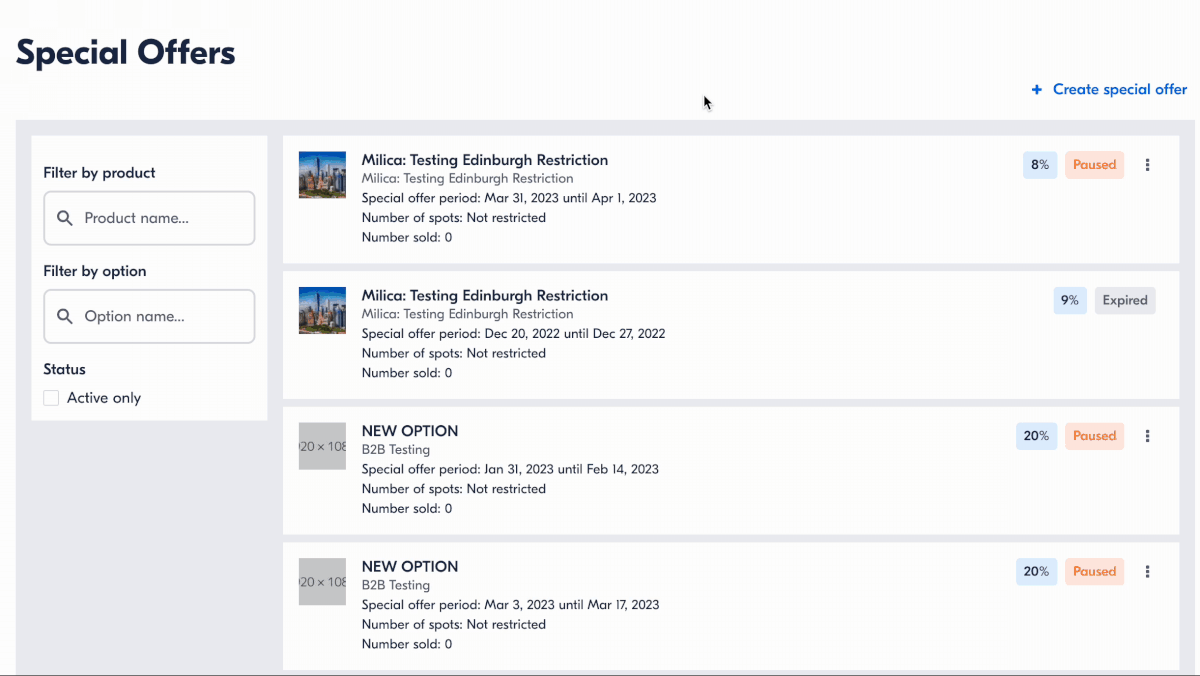
Passaggi:
- Assegna un nome al tuo tour (ad esempio, offerta last minute di 2 giorni - 10%).
- Seleziona il tour e l'opzione del tour per applicare l'offerta. Puoi selezionarne più di una.
- Seleziona le date delle attività per l'offerta.
- Seleziona “offerta last minute” come tipo di offerta.
- Inserisci l'avviso di prenotazione (ad esempio, un avviso di prenotazione pari a "2" significa che le prenotazioni effettuate con massimo 2 giorni di anticipo riceveranno l'offerta speciale).
- Seleziona i giorni e le fasce orarie per l'offerta. Per impostazione predefinita, si applica a tutti gli slot.
- Definisci il % sconto e numero di posti per l'offerta. Per impostazione predefinita, si applica a tutti i posti.
Perché dovresti creare "un'offerta dell'ultimo minuto"?
- Vendi le scorte rimanenti all'ultimo minuto anziché lasciarle invendute.
Creare un'offerta speciale che si applica a fasce orarie selezionate
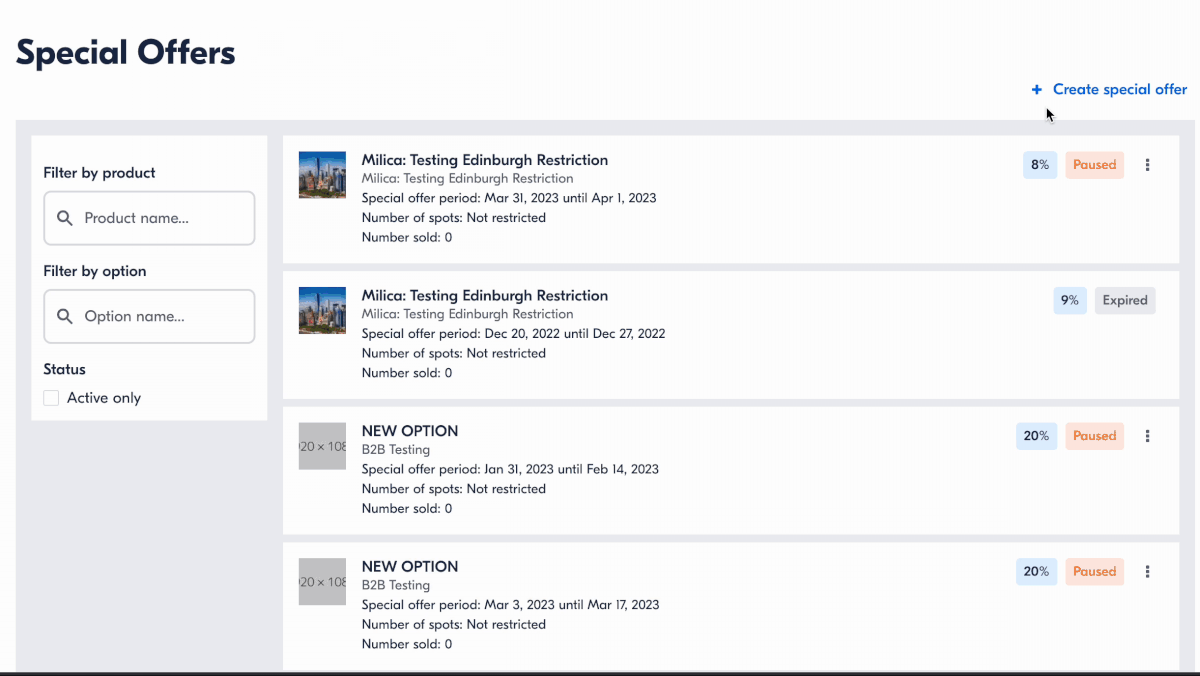
Passaggi:
- Dai un nome al tuo tour (ad es. Offerta pomeridiana - 10%)
- Seleziona il tour e l'opzione del tour a cui vuoi applicare l'offerta. Puoi selezionare più di un tour e più opzioni di un tour.
- Seleziona le date dell'attività a cui vuoi applicare l'offerta.
- Scegli il tipo di offerta che desideri. Consulta la sezione precedente per conoscere tutti i tipi di offerta possibili.
- Seleziona i giorni e le fasce orarie a cui vuoi che l'offerta venga applicata cliccando sull'opzione "Includi giorno e opzione specifici".
Ricorda che tutte le fasce orarie sono popolate in base alla disponibilità fornita durante la creazione del prodotto. - Definisci la percentuale di sconto e il numero di posti a cui applicare l'offerta. Per impostazione predefinita, si applica a tutti i posti.